Корисници могу персонализовати своје искуство на радној површини тако што ће унети измене у позадину теме. Међутим, понекад, из различитих разлога, корисници добијају грешке са Виндовс 10 темама. Виндовс не може да пронађе једну од датотека у овој теми, што је уобичајена грешка коју корисници често доживљавају. Ова грешка може бити узрокована системским датотекама у којима се чувају датотеке Виндовс тема. Виндовс теме за Виндовс 10 грешке се могу решити променом поставки. Заронимо даље у чланак да бисмо сазнали више о решењима, али пре тога погледајмо разлоге.
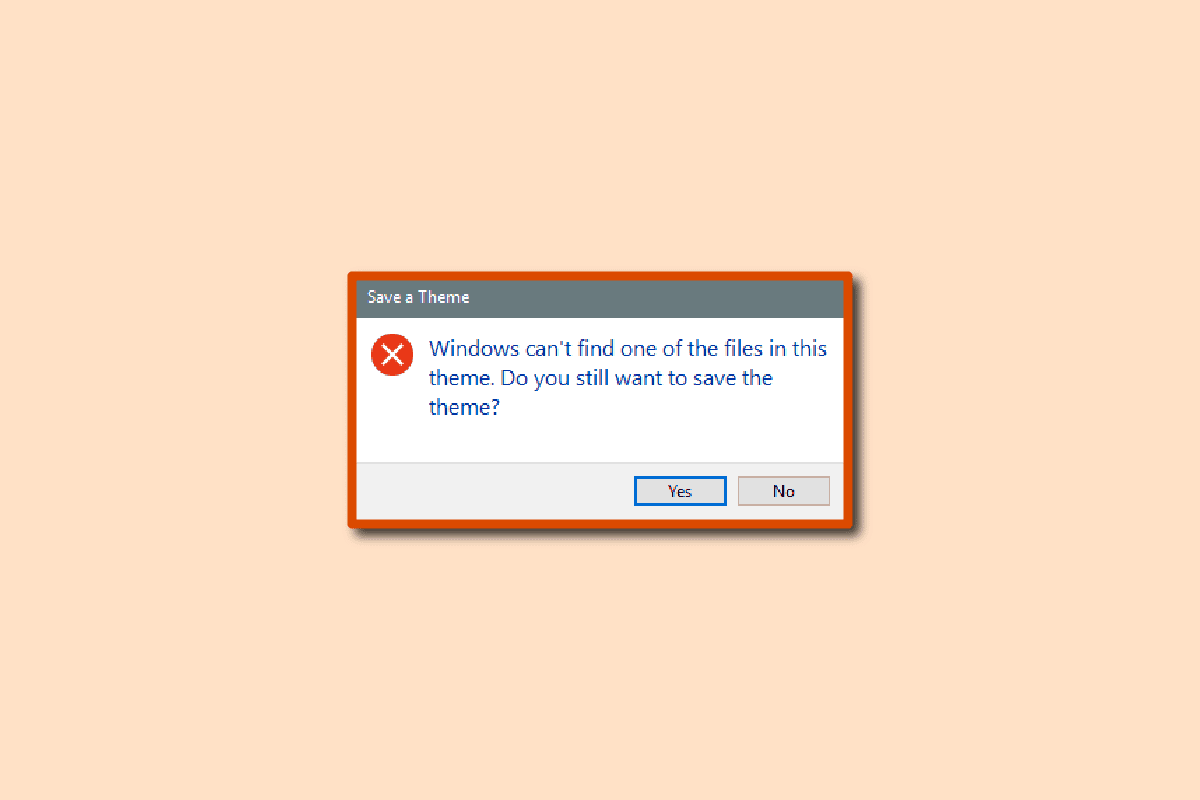
Преглед садржаја
Како да поправите Виндовс не може да пронађе једну од датотека у овој теми
У наставку су неки од главних разлога зашто Виндовс не може да пронађе једну од датотека у овом издању теме у оперативном систему Виндовс 10.
- Грешке или оштећена активна позадинска тема
- Више позадинских слика или позадина за пројекцију слајдова
- Проблем је због прилагођеног чувара екрана
- Проблеми због подешавања синхронизације
- Оштећене системске датотеке
Следећи водич ће пружити методе за решавање Виндовс тема за грешке у оперативном систему Виндовс 10.
Метод 1: Промените активну тему
Ово је један од првих метода које треба да покушате да решите да Виндовс не може да пронађе једну од датотека у овој теми на вашем рачунару. Могући разлог за ову грешку може бити квар у самој теми. Стога можете покушати да решите проблем променом активне теме. Можете пратити ове једноставне кораке да бисте променили активну тему на рачунару. Ово ће вам такође помоћи да пронађете где се чувају датотеке Виндовс тема.
Напомена: Такође можете преузети и инсталирати теме из Мицрософт продавнице.
1. Притисните тастере Виндовс + Д заједно да бисте отишли на радну површину.
2. Затим кликните десним тастером миша на празан простор и изаберите Персонализуј.
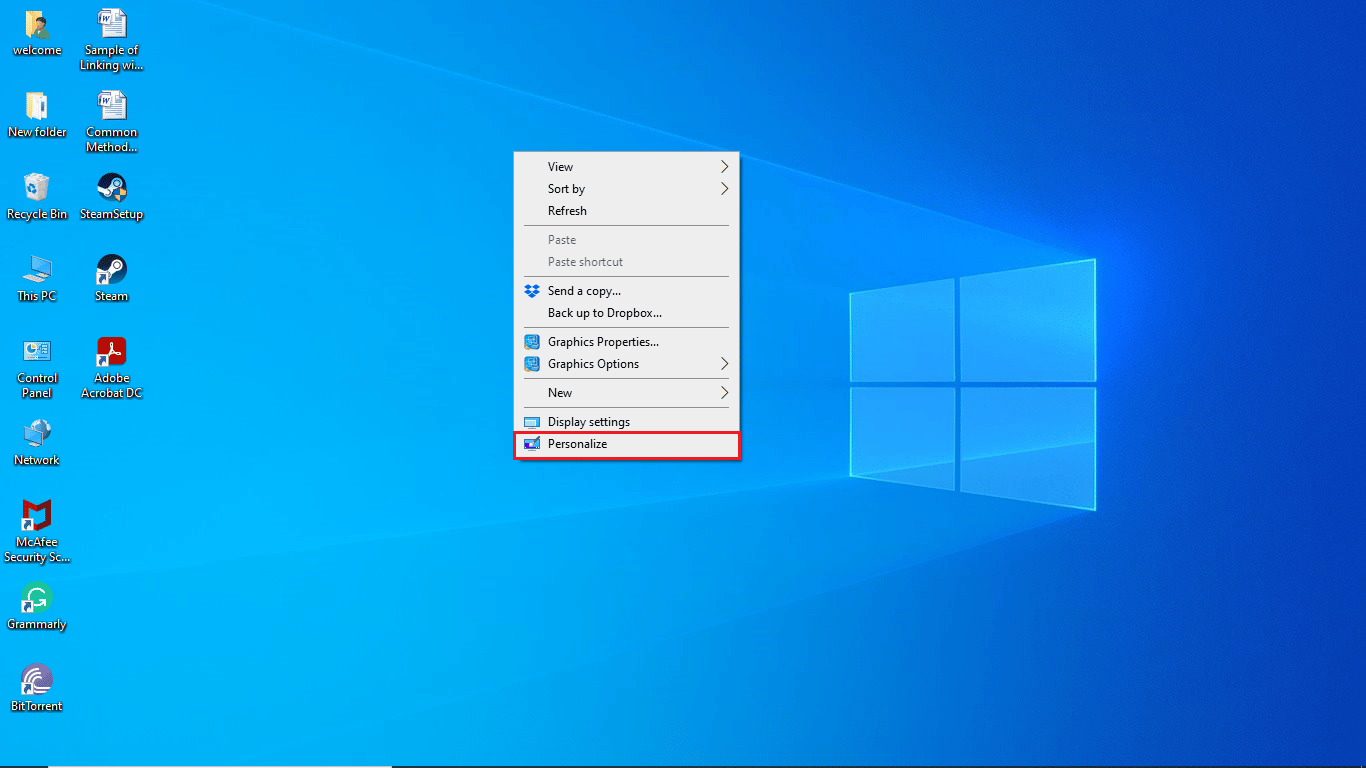
3. Кликните на мени Теме у левом окну.
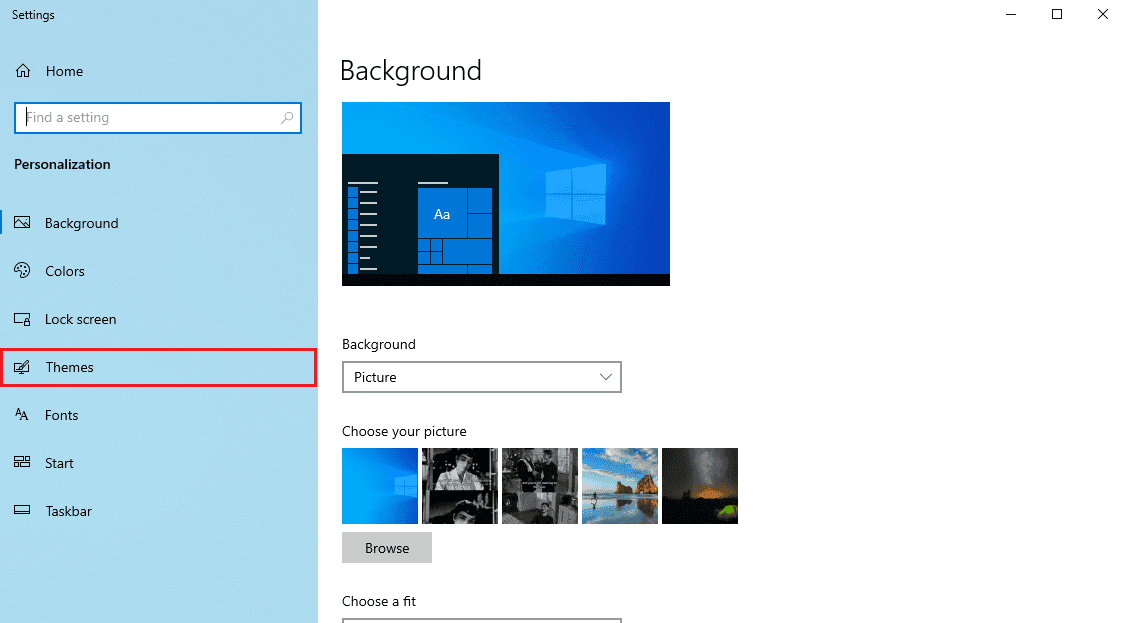
4. Пронађите одељак Промена теме.
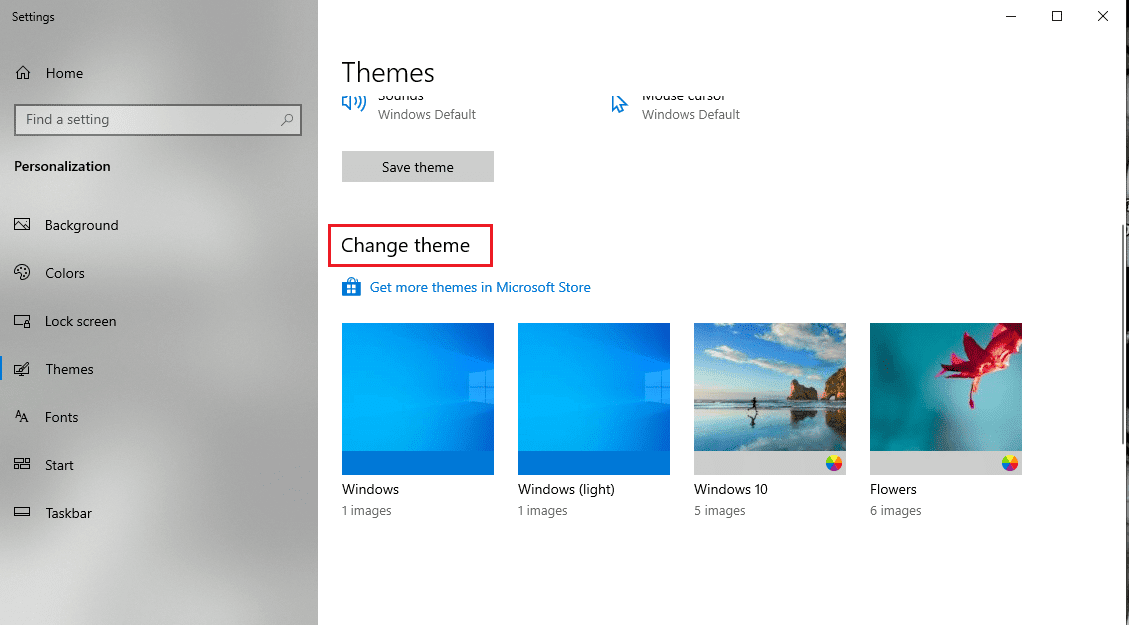
5. Изаберите подразумевану тему из менија Промена теме.
Ако након промене активне теме и даље добијате исту грешку са Виндовс темом за Виндовс 10, покушајте да пређете на следећи метод.
Метод 2: Замените позадину теме
Ако сте омогућили више позадинских слика на радној површини, то може да изазове проблеме са темом позадине што доводи до грешака. Овај проблем можете да решите тако што ћете променити позадину теме на радној површини пратећи ове кораке.
Напомена: Ако желите да имате позадину пројекције слајдова, покушајте да промените слике и фасциклу.
1. Кликните десним тастером миша на радну површину и изаберите опцију Персонализе.
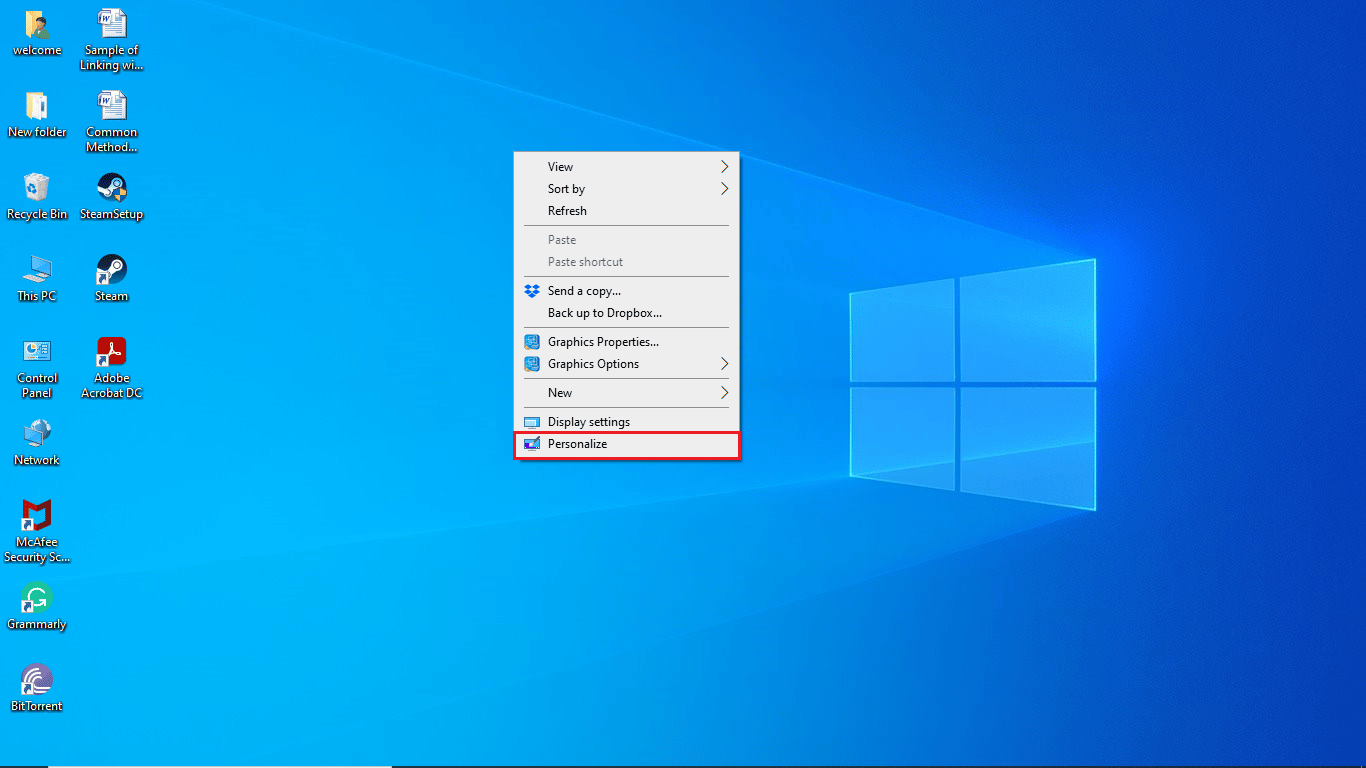
2. Идите до менија Позадина.
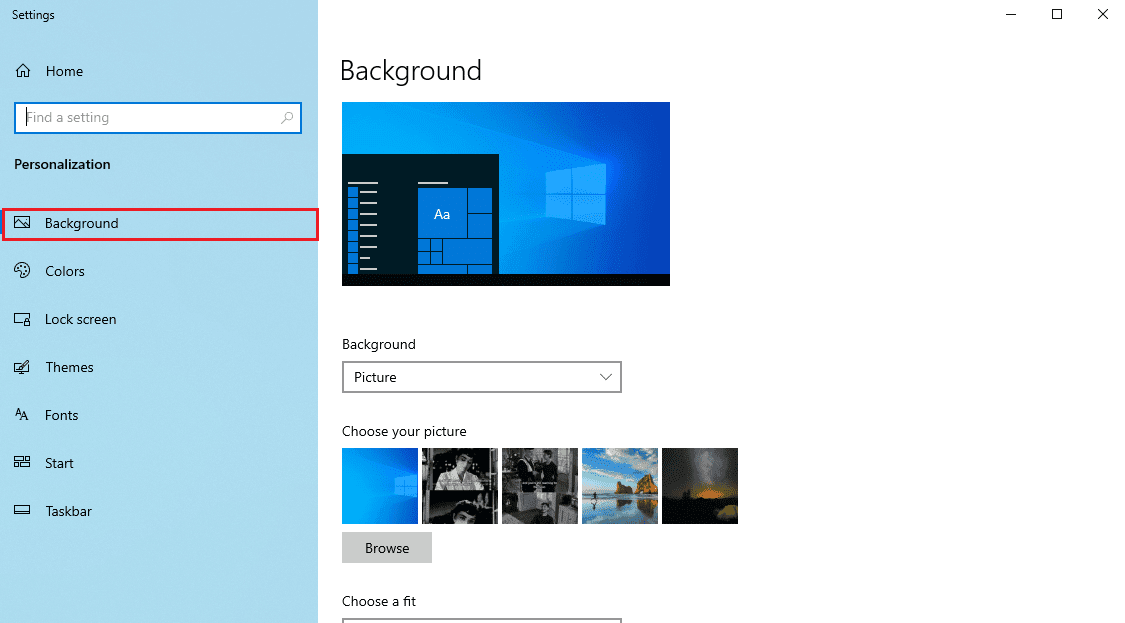
3. Кликните на падајући мени Позадина.
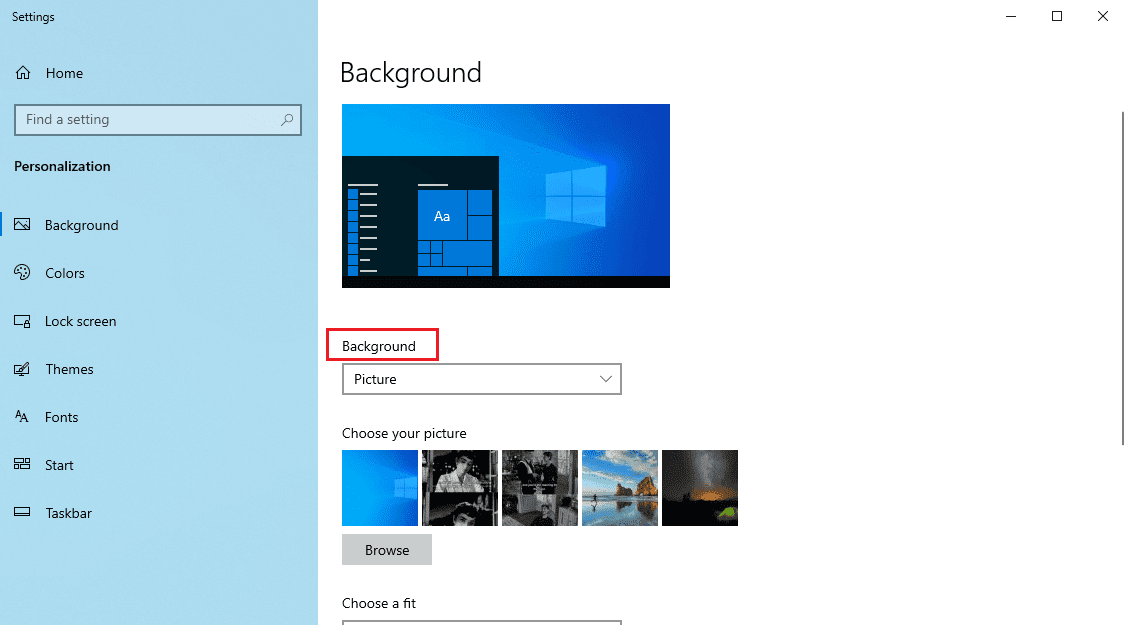
4. Изаберите опцију Слика или Пуна боја.
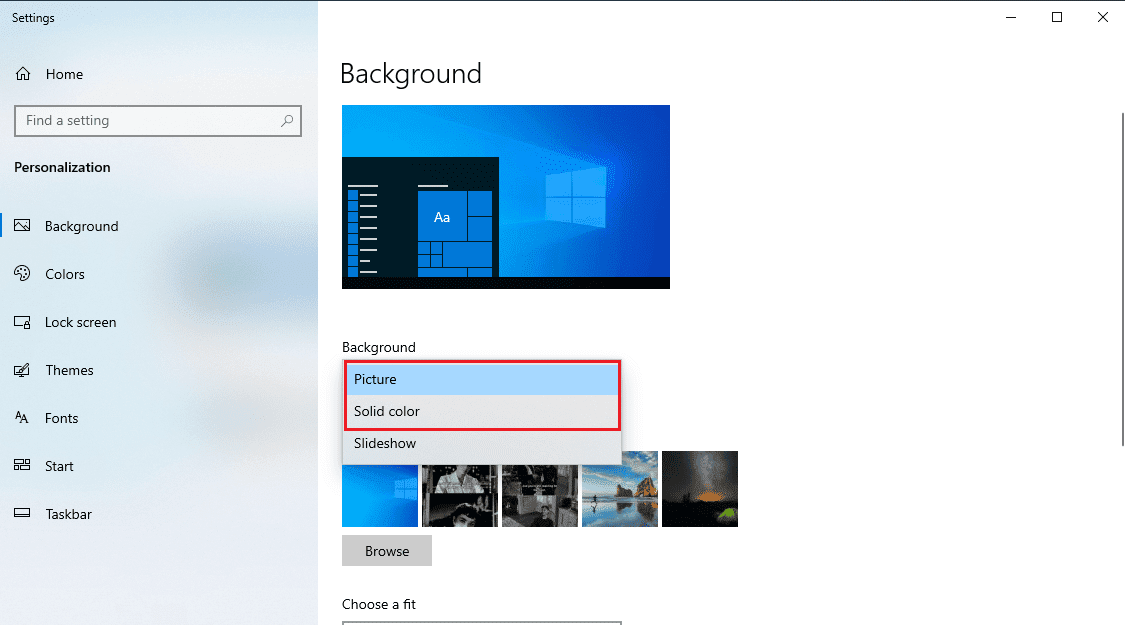
Метод 3: Онемогућите прилагођени чувар екрана
Ако користите прилагођени чувар екрана, можда неће бити компатибилан са Виндовс темом. Ако дође до такве ситуације, можда ћете добити грешку Виндовс не може да пронађе једну од датотека у овој теми на вашем рачунару. Да бисте решили овај проблем, можете покушати да онемогућите прилагођени чувар екрана на рачунару пратећи ове једноставне кораке.
1. Покрените подешавања Персонализе.
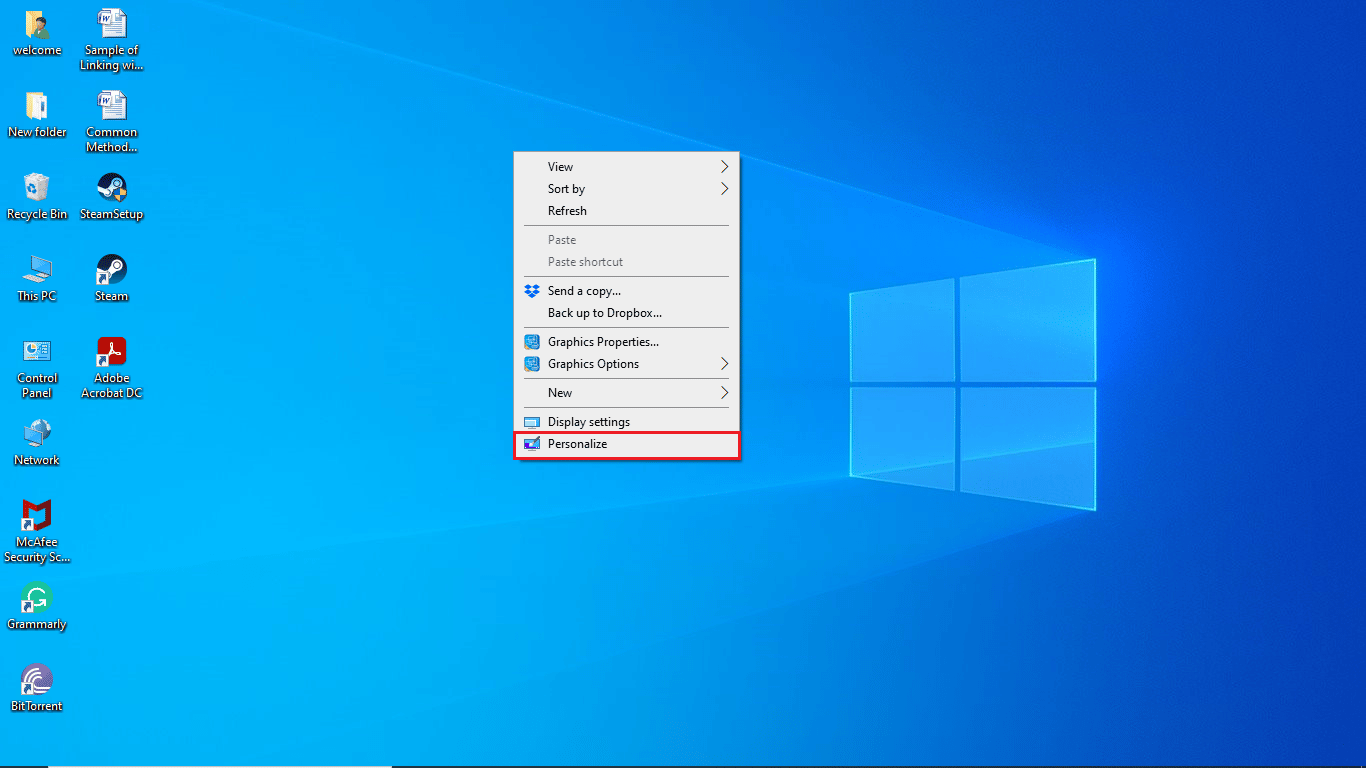
2. Идите на опцију Закључани екран са левог менија.
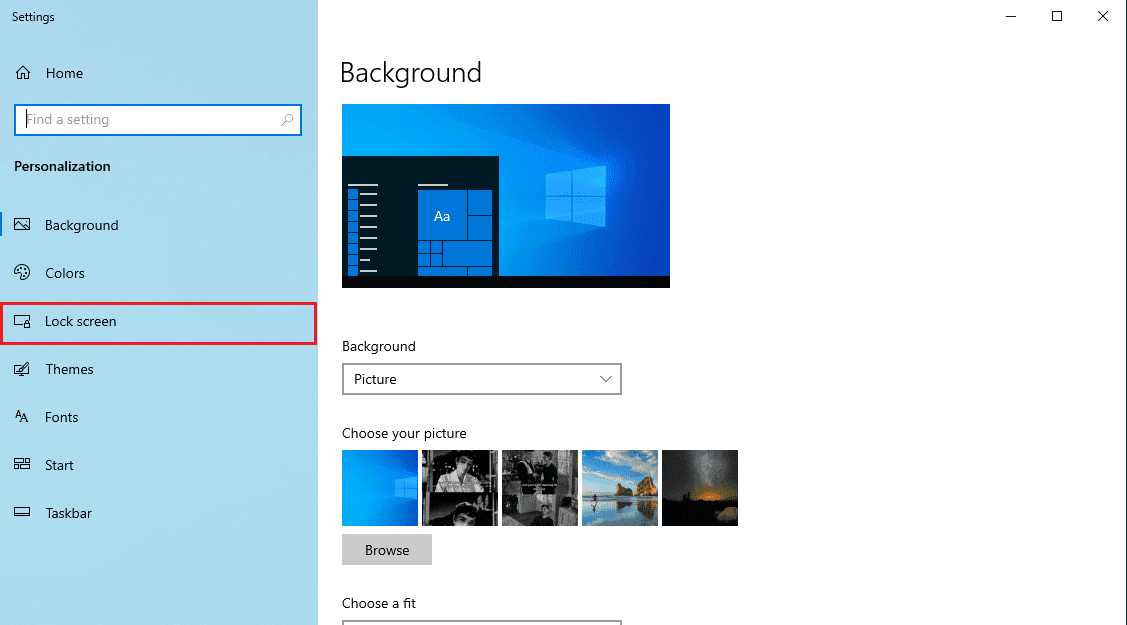
3. Пронађите и кликните на подешавања чувара екрана.
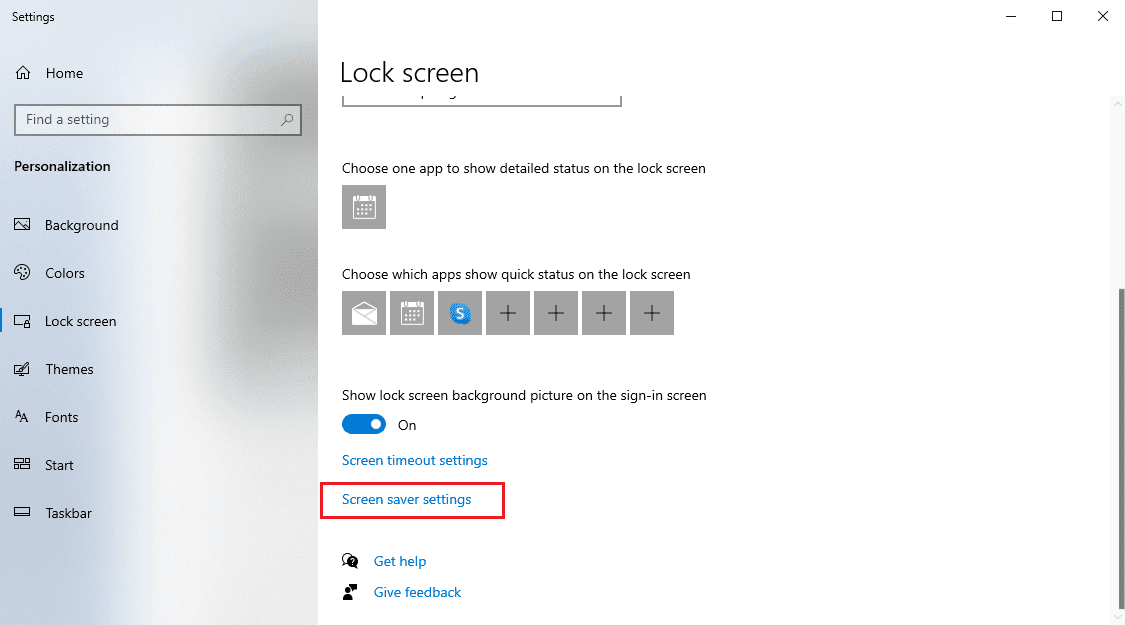
4. У оквиру опција чувара екрана изаберите Ништа.
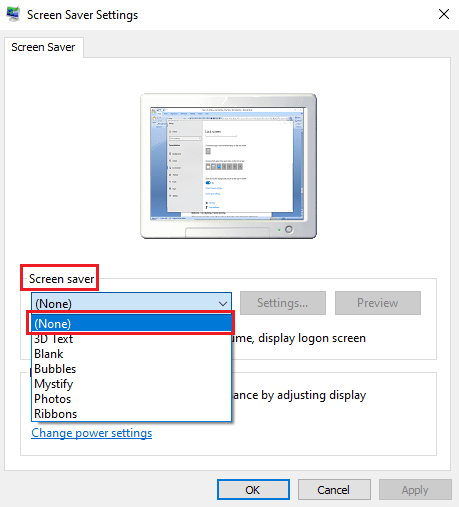
5. Кликните на Примени, а затим на ОК.
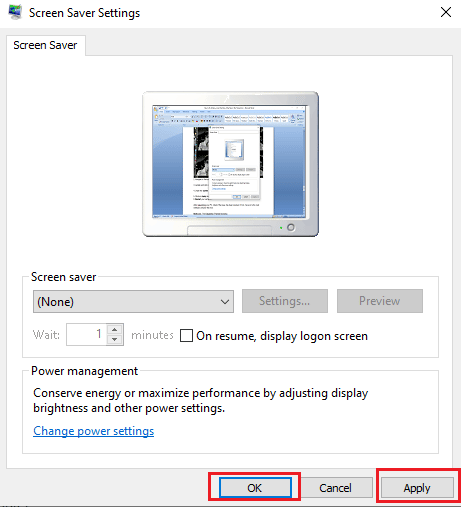
6. Коначно, поново покрените рачунар.
Проверите да ли је проблем са Виндовс темама за Виндовс 10 решен или не.
Метод 4: Онемогућите синхронизацију теме
Синхронизација тема пружа кориснику опцију да дели своју позадину свог рачунара са другим корисницима. Ако сте омогућили подешавање теме за синхронизацију на рачунару, то може изазвати грешке. Да бисте избегли да Виндовс не може да пронађе једну од датотека у овој грешци теме, можете покушати да онемогућите опцију синхронизације теме пратећи ове једноставне кораке.
1. Притисните тастере Виндовс + И заједно да бисте отворили подешавања на рачунару.
2. Кликните на Подешавање налога.
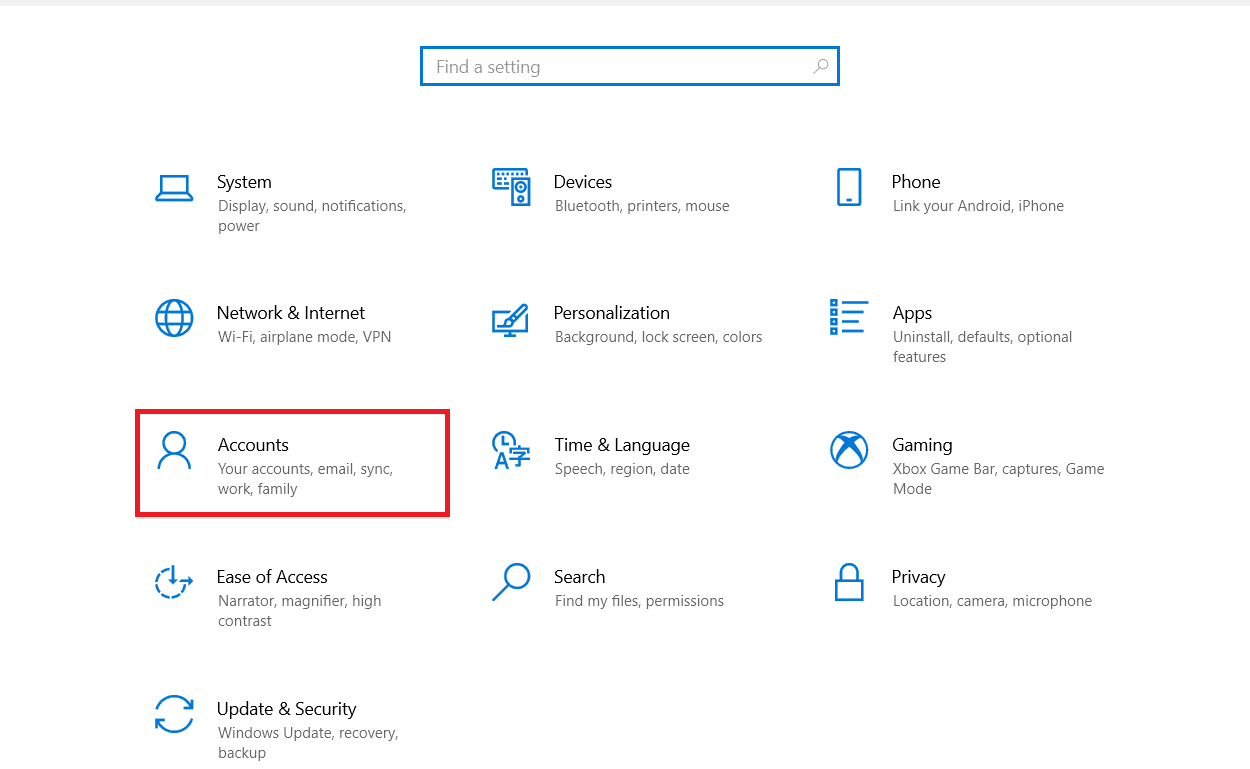
3. Затим кликните на Синхронизуј подешавања у левом окну.
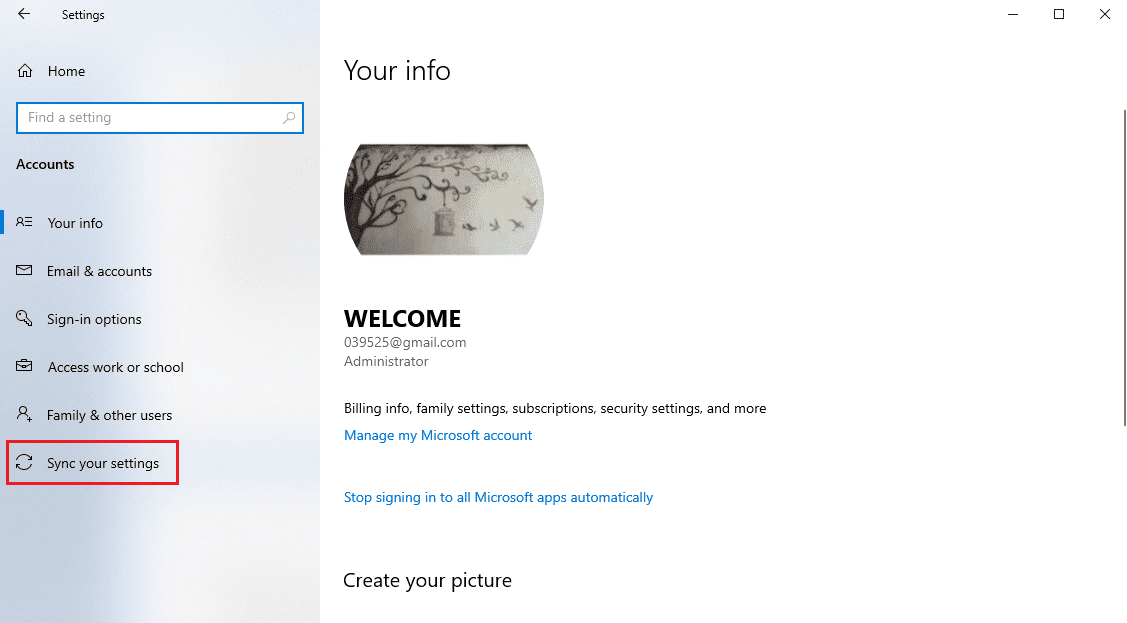
4. Идите до подешавања Индивидуална синхронизација, а затим искључите прекидач за тему.
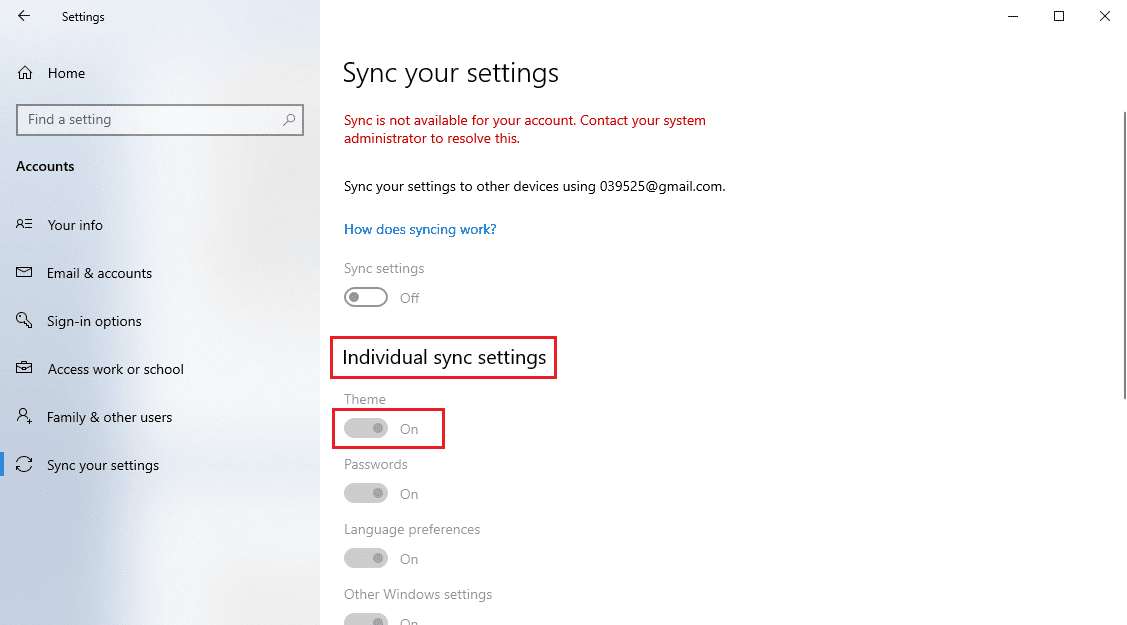
Проверите да ли је овај метод решио проблем са Виндовс темама за Виндовс 10 или не.
Метод 5: Поправи системске датотеке
Често можете добити грешку теме на вашем Виндовс 10 систему због оштећене системске датотеке. Системске датотеке у којима се чувају датотеке Виндовс тема могу вам помоћи да решите грешке узроковане оштећеним системским датотекама тако што ћете извршити СФЦ и ДИСМ скенирање. СФЦ и ДИСМ скенирање проналази и поправља проблематичне датотеке на систему. Прочитајте наш водич о томе како да поправите системске датотеке у оперативном систему Виндовс 10.
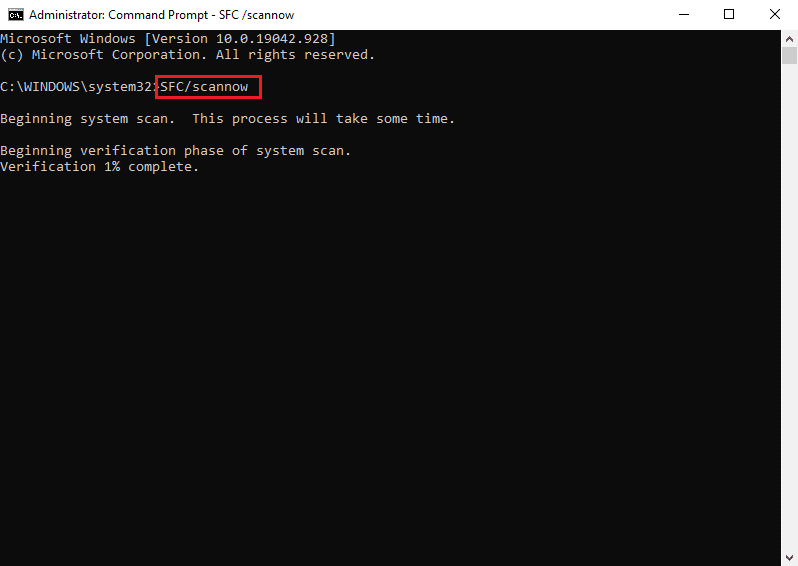
Често постављана питања (ФАК)
К1. Шта узрокује грешку Виндовс 10 тема?
Анс. Може постојати више разлога за грешку Виндовс 10 теме. Генерално, ова грешка се јавља због грешака у активној позадинској теми.
К2. Како да поправите грешку са Виндовс темом на Виндовс 10?
Анс. Виндовс 10 може имати грешке у теми из различитих разлога; можете покушати да промените тему позадине, па чак и да извршите СФЦ и ДИСМ скенирање да бисте решили проблем.
К3. Могу ли да поделим своју персонализовану тему са другим корисницима?
Анс. Да, опција синхронизације тема у подешавањима оперативног система Виндовс вам омогућава да делите своју персонализовану тему са другим корисницима.
***
Надамо се да је овај водич био од помоћи и да сте успели да поправите Виндовс не може да пронађе једну од датотека у овој теми на вашем рачунару. Оставите коментар и јавите нам који метод вам је помогао. Такође, ако имате питања или сугестије, слободно их поделите са нама.
